如何啟用各種 Google 應用程式中的隱藏功能 [影片]
![如何啟用各種 Google 應用程式中的隱藏功能 [影片]](https://cdn.thefilibusterblog.com/wp-content/uploads/2024/01/Enable-Hidden-Features-in-Various-Google-Apps-1-640x375.webp)
在本指南中,我們將向您展示一種巧妙的方法,透過該方法您可以啟用各種 Google 應用程式中的隱藏功能。無論作業系統如何,您都會在裝置上遇到大量預先安裝的 Google 應用程式。你猜怎麼著,它們中的每一個都帶有大量隱藏的功能。那麼為什麼它們是隱藏的並且不容易被普通觀眾所接觸呢?
嗯,這只是因為這些功能仍處於測試階段,其中一些功能甚至可能無法進入穩定版本。因此,這家矽谷巨頭不會推出未完成且不穩定的功能,而是進行嚴格的 A/B 內部測試,然後將功能推出給 beta 測試人員,最後推出給穩定用戶。
在這方面,我們的測試表明,幾乎所有應用程序,無論是 Google Messages、照片、相機、Gmail、Gboard、地圖、電話還是 YouTube,都在不斷獲得新功能。因此,事不宜遲,讓我們讓您了解挖掘這些隱藏寶石的步驟。跟著!
如何啟用各種 Google Apps 中的隱藏功能

如上所述,這些功能每天都會進行調整,因此您今天遇到的任何功能明天可能都不會出現!此外,它們本質上可能不穩定,因為它們目前處於測試階段,並且在最壞的情況下,可能會使整個應用程式不穩定[但這不是問題,因為您可以輕鬆地恢復更改,如最後所述本指南]。因此,記住這些要點,讓我們開始吧。
注意:實施變更後,您必須強制停止該應用程式幾次才能使該功能生效。在「極少數」情況下,如果強制停止不起作用,您可能還必須刪除其資料。
- 首先,透過 Magisk 取得裝置 root 權限。
- 然後從 GitHub 下載並安裝GMS Flags。
- 現在啟動應用程式並點擊“開始”>“請求根目錄”。

- 您將收到一個超級用戶請求,點擊「授予」。
- 然後繼續執行螢幕上的步驟以完成設定。
- 完成後,您將進入“建議”選項卡。
- 在此標籤中,您將能夠找到一些最受歡迎和最有用的隱藏功能。

- 只需啟用所需應用程式旁邊的開關並強制停止該應用程式即可。
- 例如,我透過第一個標誌啟用了通話錄音功能。
- 然後在“應用程式”部分中,您可以手動啟用標誌並解鎖其相關功能。
- 例如,要在 Gboard 中啟用新的調整大小圖示和 UI,您必須啟用以下標誌:
use_new_ui_for_keyboard_resize
- 為此,從清單中選擇 Gboard 並選擇主包,
- 然後使用搜尋欄找到上述標誌並啟用它。
- 最後,強行停止 Gboard 幾次,更改將立即反映出來。
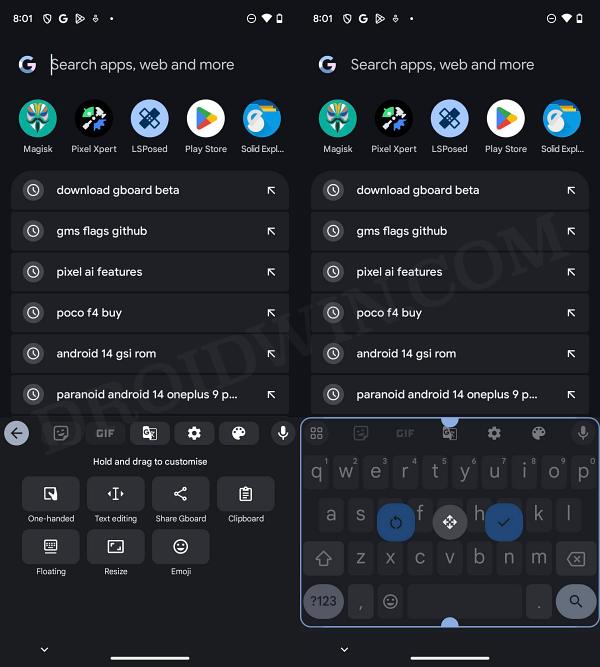
舊用戶介面 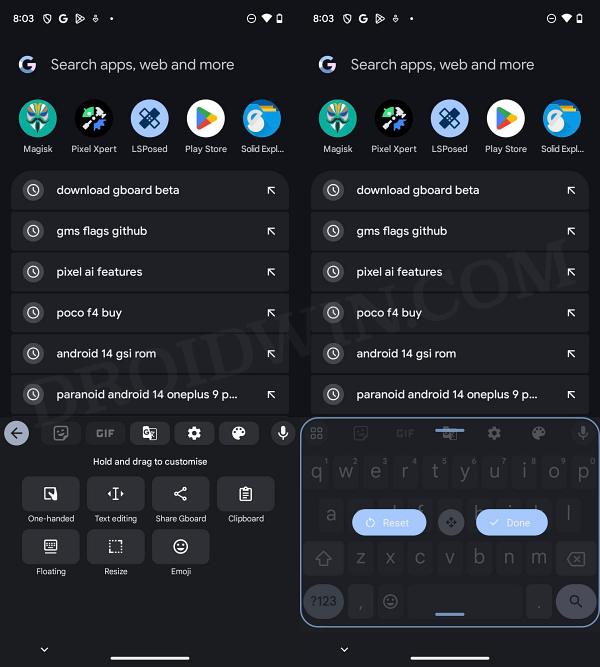
新使用者介面 - 注意:要儲存任何標誌/包,只需長按它並點擊書籤圖示即可。
就是這樣。這些是在各種 Google 應用程式中啟用隱藏功能的步驟。如果您對上述步驟有任何疑問,請在評論中告訴我們。我們會盡快回覆您並提供解決方案。



發佈留言